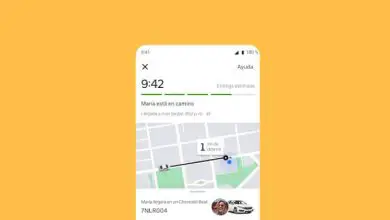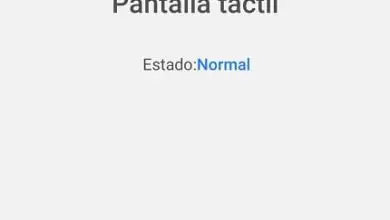Il file di correzione è troppo grande per il file system di destinazione

Avere un computer è di per sé un’esperienza divertente, grazie a tutto ciò che possiamo fare da soli su un computer.
Succede al punto che molti sottolineano che se hai internet e un computer è quasi impossibile annoiarsi e senza niente da fare; Ciò è dovuto al fatto che attraverso questi strumenti possiamo cercare diverse alternative attraverso il browser.
Vedere ciò che vogliamo e interagire con ciò che vogliamo, poiché Internet è una finestra su un grande universo di informazioni. Quindi, se vuoi passare del tempo sul tuo computer, probabilmente troverai molto da fare.
E, sebbene ciò che diciamo è vero, molto di questo dipende dalla nostra connessione Internet, poiché deve essere completamente accelerata per poter godere del meraviglioso mondo virtuale.
Questo perché spesso dobbiamo scaricare più programmi per rendere utile il nostro tempo su Internet.
Il che ci fa prenderci molta più cura dello spazio che abbiamo sul disco rigido dei nostri computer in modo da avere abbastanza tempo per tutto ciò che vogliamo scaricare, che si tratti di videogiochi, film, programmi o altro. Ricorda che è importante liberare sempre spazio sull’hard disk del tuo pc.
Ora, vale la stessa cosa per le nostre unità USB? Beh, la verità è che sì, ma è un po’ più complicato di così. Se stai trasferendo file troppo grandi su un’unità USB come un disco rigido esterno, potresti imbatterti nel famigerato messaggio che non puoi trasferire un file nella destinazione perché è troppo grande.
Se questo accade a te, non temere, perché la soluzione è abbastanza semplice, continua a leggere questo post per vedere come risolverlo senza troppi problemi.
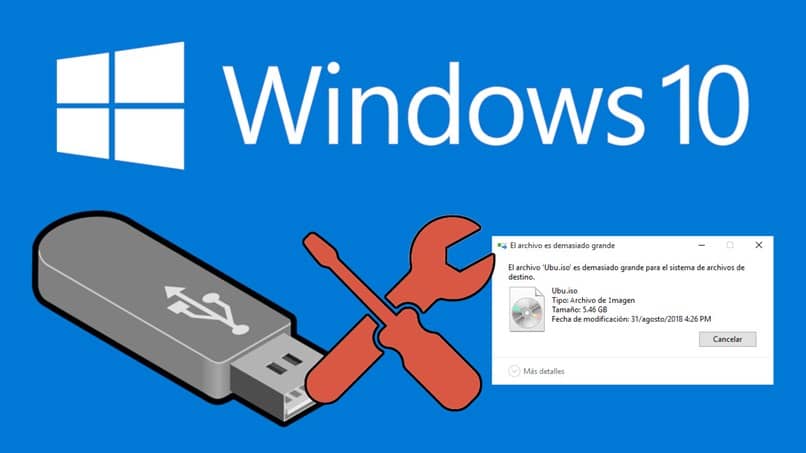
Cosa sta causando questo errore?
Ci sono tutti i tipi di errori che possono verificarsi all’interno di un computer, specialmente quando gestiamo file di grandi dimensioni e li archiviamo in luoghi diversi.
Tuttavia, se ti trovi nello scenario in cui devi spostare file di grandi dimensioni su un’unità di archiviazione esterna come una chiavetta USB o un disco rigido esterno, potresti finire per imbatterti in un messaggio che indica che il file è troppo grande per la destinazione.
Quest’ultimo è un messaggio che apparirà ogni volta che gestirai file troppo grandi per queste unità esterne a causa del loro formato di archiviazione.
Quando un’unità di archiviazione esterna è FAT32, non sarai in grado di inserire file troppo grandi al suo interno, perché questo formato non lo consente.
Ecco perché è necessario modificare il formato in NTFS per eseguire questa operazione. Questo può essere fatto formattando l’unità esterna e cambiando il formato in un paio di clic.

Come posso modificare il formato di archiviazione senza perdere i dati sull’unità di archiviazione?
Se fai ciò che ti abbiamo detto in precedenza per poter cambiare il formato, finirai per perdere tutti i file che si trovano all’interno di quell’unità di archiviazione.
E, sebbene tu abbia sempre la possibilità di rimuovere tutto ciò che è presente sul tuo disco rigido e quindi eseguire l’operazione e restituire i file, non è sempre qualcosa di fattibile. Ecco perché puoi usare EaseUSPartition per cambiare il formato e non perdere i file.
Innanzitutto, è necessario scaricare e installare il programma EaseUSPartition Master e, una volta installato, eseguirlo e andare direttamente alla partizione FAT32 che si desidera modificare.
Una volta lì, devi fare clic destro su di esso e selezionare l’opzione » Converti in NTFS » e accettare. Devi solo seguire le istruzioni sullo schermo fino al termine del processo e avrai tutti i tuoi file intatti e il tuo disco con il formato NTFS.